Microsoft Teams надає інструменти для організації, планування та проведення захищених зустрічей, які можуть охоплювати як невеликі групи клієнтів, так і великі колективи співробітників. Можливість оперативно запрошувати необхідних осіб або залучати цілі канали до участі у відкритих чи приватних сесіях робить цей інструмент надзвичайно гнучким.
Створення зустрічі в Microsoft Teams
Якщо ви використовуєте повнофункціональну версію Teams, доступну за платною підпискою, ви можете миттєво розпочати зустріч через вкладку “Календар”. Це можна зробити як у десктопному клієнті Teams, так і у веб-версії програми. Просто перейдіть до вкладки “Календар”, що розташована зліва, і натисніть кнопку “Розпочати зустріч зараз”.
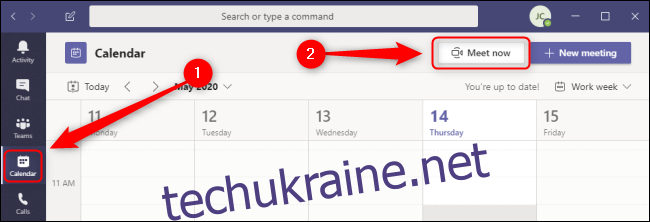
Дайте вашій зустрічі будь-яку бажану назву. Скористайтеся перемикачами біля іконок відео та аудіо, щоб увімкнути або вимкнути відповідні пристрої.
Якщо потрібно змінити налаштування пристрою або провести тестовий дзвінок, натисніть на “Налаштування пристрою”. У розділі “Інші параметри приєднання” ви можете розпочати зустріч з вимкненим звуком або дати можливість учасникам приєднатися до зустрічі за допомогою телефонного номера. Коли все готово, натисніть “Приєднатися зараз”.
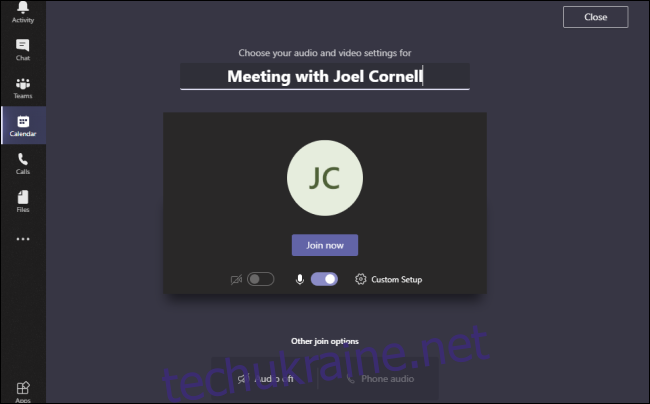
Після початку зустрічі ви можете одразу запрошувати людей зі своєї організації, вводячи їхні імена у поле “Запросити когось”, що знаходиться у верхньому правому куті. Хоча для організації зустрічі вам потрібна платна ліцензія Teams, запрошення можна надіслати будь-кому, незалежно від наявності у них підписки або приналежності до вашої організації.
Щоб запросити учасників з-поза меж вашої організації, натисніть на іконку “Посилання” (два переплетених ланцюжки) поруч із полем “Запросити когось”. Це дозволить скопіювати запрошення в буфер обміну. Зверніть увагу, що це не є зручна URL-адреса, а складне гіперпосилання з форматованим текстом, яке підходить для вставки у середовища з розширеною підтримкою тексту, наприклад, електронну пошту, але не для простих текстових форматів, як SMS.
Панель меню внизу екрана забезпечує швидкий доступ до основних функцій. Зліва направо ви можете бачити тривалість зустрічі, перемикати камеру, мікрофон, ділитися екраном чи окремими програмами, отримати доступ до додаткових налаштувань (запис, налаштування пристрою), підняти руку, відкрити текстовий чат зустрічі, переглянути список учасників та завершити виклик.
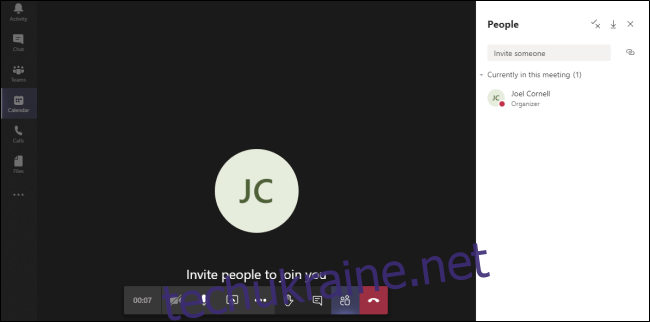
Планування зустрічей доступне в мобільних версіях Teams, однак функція “Розпочати зустріч зараз” поки що відсутня у додатках для Android та iOS. Проте ви можете використовувати Teams для аудіо- та відеодзвінків у межах вашої організації. Для цього на головній сторінці мобільного додатка оберіть “Більше” > “Дзвінки” > “Здійснити дзвінок”, введіть ім’я контакту і виберіть потрібний тип виклику (аудіо або відео).
Планування зустрічі в Microsoft Teams на комп’ютері
Планувати зустрічі можна з різних місць у десктопній програмі Teams або веб-версії, якщо ви використовуєте платну версію. Найзручніший спосіб – це використовувати вкладку “Календар”, розташовану зліва. Цей варіант підійде, якщо ви хочете врахувати зайнятість ваших колег. Вкладка “Календар” відсутня у безкоштовній версії Teams. Після натискання на кнопку “Нова зустріч” відкриється форма для введення деталей зустрічі.
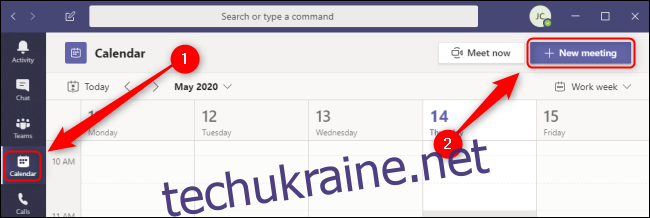
Альтернативно, ви можете натиснути на вільне місце у своєму календарі, що також відкриє форму нової зустрічі, автоматично заповнивши час та дату відповідно до місця натискання.
Також можна запланувати зустріч у чаті з певними учасниками. Відкрийте вкладку “Чат” зліва, а потім натисніть кнопку “Запланувати зустріч”. Всі учасники цього чату будуть автоматично додані до запрошення.
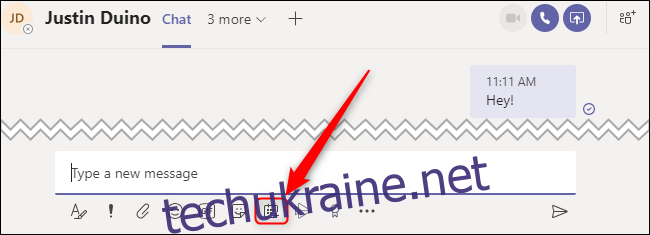
Незалежно від способу переходу до форми нової зустрічі, тепер можна заповнити решту деталей. Вкажіть назву зустрічі, додайте обов’язкових або необов’язкових учасників, встановіть дату та час, виберіть періодичність повторення (за потреби), вкажіть канал Teams або фізичне місце проведення, і додайте опис у текстове поле знизу.
Якщо виникли труднощі з вибором часу, скористайтеся вкладкою “Помічник із планування”, щоб переглянути зайнятість всіх доданих учасників. Після заповнення всіх полів, натисніть “Зберегти”, щоб запланувати зустріч.
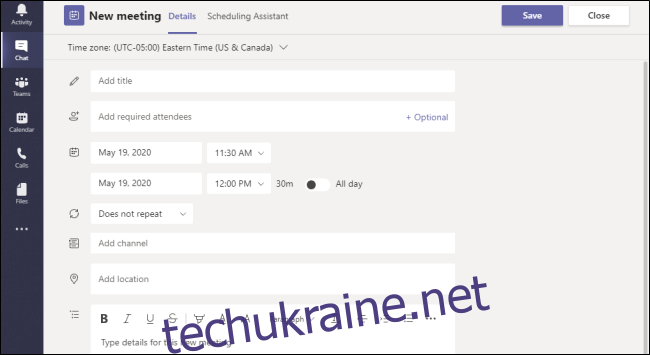
Планування зустрічі в Microsoft Teams на мобільному пристрої
Власники платної підписки на Microsoft Teams можуть планувати зустрічі через мобільні додатки для Android, а також для iPad та iPhone. Для цього перейдіть до вкладки “Календар” внизу екрана і натисніть значок “Запланувати зустріч”.
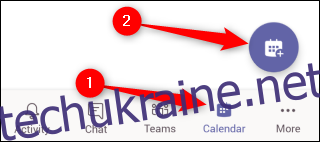
Відкриється форма для створення нової події. Заповніть назву зустрічі, додайте учасників, встановіть час та дату. За бажання, зустріч можна поширити на канал, щоб усі його учасники могли приєднатися. Також можна вказати фізичне місце, налаштувати повторення і додати опис. Після заповнення, натисніть на галочку “Готово” у верхньому правому куті.
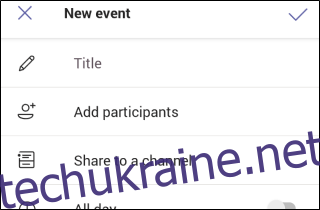
Після успішного створення події ви отримаєте тимчасове повідомлення, коли повернетеся до календаря Teams.
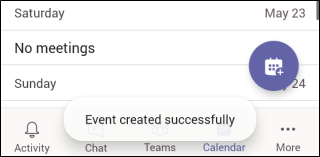
Teams надає можливість як для миттєвих зустрічей, так і для планування складних розкладів з великою кількістю учасників. Знайдіть баланс, що найкраще підійде вам та вашим колегам.